GPT-4 est l'un des modèles de langage les plus performants, mais saviez-vous que vous pouvez l'utiliser pour créer votre propre chatbot personnalisé spécialisé dans quelque chose qui vous intéresse? Avec Dante, c'est possible. C'est un outil d'IA que vous pouvez entraîner avec vos propres données: fichiers PDF, documents Word, feuilles de calcul Excel, vidéos Youtube... quelles que soient les informations que vous souhaitez lui faire connaître.
Contenu
- Faut-il payer pour Dante ?
- Comment utiliser Dante pour créer un chatbot
- Comment recycler une IA Dante
- Comment personnaliser un chatbot Dante
Voici comment utiliser Dante pour créer le vôtre GPT-4 chatbot.
Vidéos recommandées
Modéré
30 minutes
Ordinateur de bureau, ordinateur portable, tablette ou téléphone intelligent avec accès Internet
Un abonnement de 10 $ par mois (si vous voulez GPT-4)
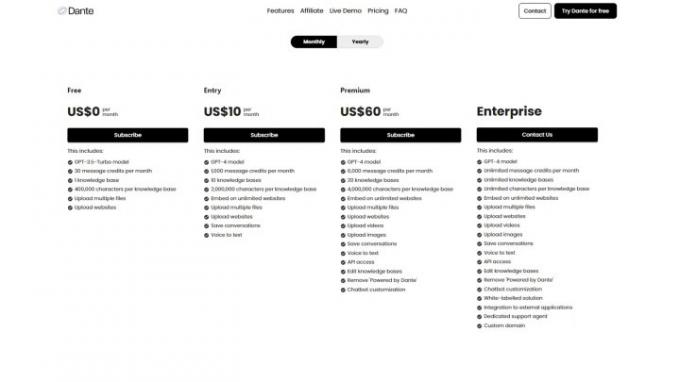
Faut-il payer pour Dante ?
Vous pouvez créer gratuitement un seul chatbot avec Dante et le former sur toutes les données de votre choix. Cependant, vous êtes limité à seulement 30 messages par mois, une seule base de connaissances (donc un seul chatbot personnalisé) et le modèle de langage GPT-3.5 Turbo. Si vous souhaitez créer un chatbot de modèle de langage GPT-4, vous devrez vous abonner au moins au niveau « Entrée » de 10 $ par mois. Cela vous donne non seulement le
Comment utiliser Dante pour créer un chatbot
Que vous créiez un chatbot GPT 3.5 en utilisant l'offre gratuite ou un modèle GPT-4 dans le cadre d'un abonnement, le processus de création du chatbot est le même. Voici comment procéder.
Étape 1: Accédez au Site Internet de Dante et sélectionnez Commencer à construire ou Essayez Dante gratuitement en fonction de l'état de votre compte.

Étape 2: Lorsque vous y êtes invité, créez un compte ou connectez-vous.
En rapport
- ChatGPT: les dernières actualités, controverses et astuces à connaître
- Qu'est-ce qu'une invite DAN pour ChatGPT?
- Le trafic du site ChatGPT a chuté pour la première fois
Étape 3: L'écran principal vous permet de commencer à discuter avec le chatbot Dante par défaut. Vous pouvez choisir si vous utilisez le modèle GPT 3.5-Turbo ou GPT-4 en sélectionnant Pro ou Pro+ en haut à gauche (Pro+ est réservé aux abonnés payants uniquement).
Étape 4: Pour commencer à créer votre propre chatbot, sélectionnez Nouvelle base de connaissances du côté gauche de la fenêtre.
Étape 5 : Donnez un nom à votre base de connaissances, puis sélectionnez les données que vous souhaitez utiliser pour la former. Il peut s'agir de vidéos, de sites Web ou de fichiers. Utilisez l'outil URL ou lien vidéo, ou le téléchargeur de fichiers pour fournir à l'IA autant d'informations que vous estimez dont elle a besoin pour répondre aux types de questions que vous souhaitez lui poser.
Dans cet exemple, je crée un chatbot pour m'aider à apprendre à jouer à un jeu de société et à son extension. J'ai téléchargé un fichier PDF contenant le manuel du jeu de société Leaving Earth et de son extension, Outer Planets.
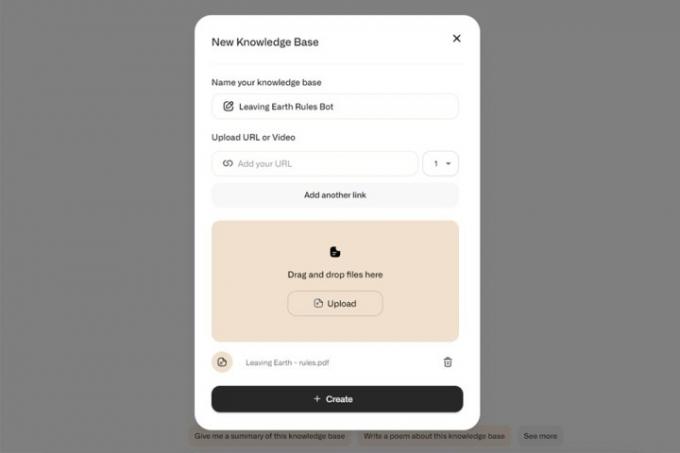
Étape 6 : Lorsque vous avez fourni au chatbot toutes ses informations, sélectionnez le Créer+ bouton.
Étape 7 : Une fois la formation terminée, vous disposerez de votre propre chatbot avec sa propre personnalité, créé par vos soins! À partir de là, vous pouvez commencer à discuter comme vous le feriez avec n’importe quel autre chatbot, en utilisant le formulaire d’invite en bas de l’écran. Dante vous proposera des questions et des questions de suivi pour vous aider à en savoir plus ou à obtenir plus d'informations auprès du chatbot.
Gardez un œil sur vos crédits disponibles en bas à gauche de l’écran. Une fois épuisé, vous ne pourrez plus discuter avec votre chatbot. Vous devrez alors soit mettre à niveau votre abonnement, soit attendre de recevoir plus de crédits après une période de temps définie.
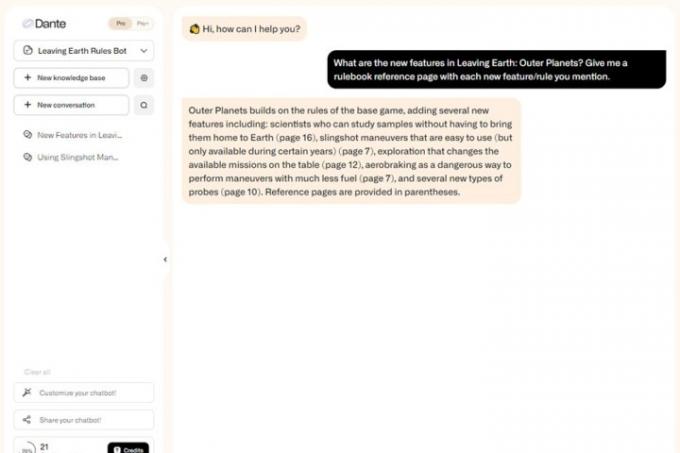
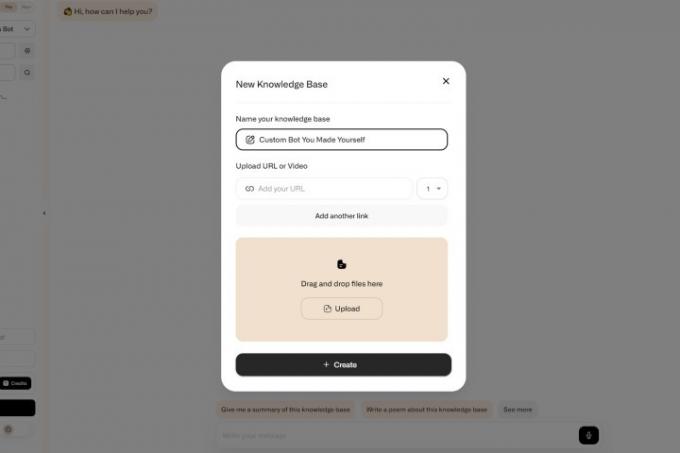
Comment recycler une IA Dante
Si votre nouveau chatbot alimenté par Dante n'est pas aussi puissant que vous l'espériez, ou si vous avez de nouvelles informations à partager avec lui, vous pouvez toujours recycler le chatbot. Voici comment.
Étape 1: Sélectionnez l'icône en forme de rouage à côté de la base de connaissances/chatbot que vous souhaitez recycler.
Étape 2: Sélectionner Ajouter du contenu.
Étape 3: À l’aide de l’outil de lien URL et du téléchargeur de fichiers, fournissez au chatbot toutes les données dont vous estimez qu’il a besoin pour être plus efficace. Sélectionnez ensuite Sauvegarder.

Comment personnaliser un chatbot Dante
Si votre chatbot dispose de toutes les informations dont il a besoin, mais ne se comporte pas exactement comme vous le souhaiteriez, vous pouvez également les modifier.
Étape 1: Sélectionnez la base de connaissances que vous souhaitez personnaliser dans le volet de gauche.
Étape 2: Sélectionner Personnalisez votre chatbot en bas à gauche de l'écran.
Étape 3: Ajustez l'invite de base afin d'ajuster la personnalité du chatbot. Cela peut impliquer de lui demander de répondre dans un certain style, ou si vous souhaitez qu'il réponde avec quoi que ce soit en dehors des données que vous lui fournissez, par exemple en s'appuyant sur une formation antérieure.
Vous souhaitez amener GPT-4 vers de nouveaux niveaux de fonctionnalités? Essayez les plugins ChatGPT.
Recommandations des rédacteurs
- Voici pourquoi les gens pensent que GPT-4 pourrait devenir plus stupide avec le temps
- GPT-4: comment utiliser le chatbot IA qui fait honte à ChatGPT
- Wix utilise ChatGPT pour vous aider à créer rapidement un site Web complet
- Comment activer ou désactiver ChatGPT à partir de la barre des tâches Windows
- Les meilleurs chatbots IA à essayer: ChatGPT, Bard et plus
Améliorez votre style de vieDigital Trends aide les lecteurs à garder un œil sur le monde en évolution rapide de la technologie avec toutes les dernières nouvelles, des critiques de produits amusantes, des éditoriaux perspicaces et des aperçus uniques.




